تنظیمات تماس در گوشی آیفون (همه تنظیمات کاربردی)
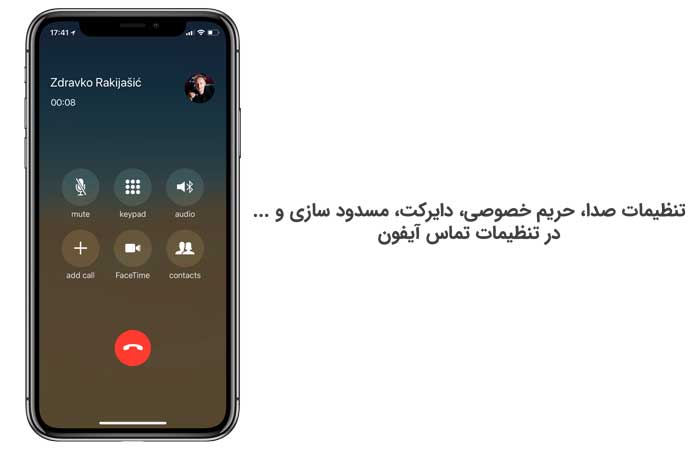
به محض اینکه گوشی آیفونتان فعال شد می توانید از برنامه Phone برای برقراری، دریافت و مدیریت تماس ها و همینطور گوش دادن به پیام های پست صوتی تان استفاده کنید. همه این موارد بدون نیاز به تنظیمات خاصی یا حتی اطلاع از تنظیمات مرتبط با تماس در گوشی آیفون قابل اجرا هستند.
اما با گشت و گذار در گزینه های تنظیمات مربوط به گوشی آیفون، می توانید با چند و چون کار هر گزینه آشنا بشوید. آگاهی از نحوه عملکرد هر کدام از این گزینه ها می توانند خطر مواجه شدن با قبض تلفن های غیر منتظره و هزینه های سرسام آور را کاهش بدهند. شما باید بدانید که اگر به طور اتفاقی هر کدام از این گزینه ها را فعال کردید چه اتفاقی خواهد افتاد.

صدا (Sounds)
Settings را باز کنید روی قسمت Sounds ضربه بزنید تا گزینه های لرزش یا همان ویبره، آهنگ زنگ و میزان صدا را انتخاب کنید. با لمس هر گزینه می توانید تعیین کنید که وقتی کسی با شما تماس می گیرد گوشی تان روی حالت سکوت، صدا و یا ویبره باشد.
اگر گزینه Change with Buttons را فعال کنید، می توانید میزان صدای زنگ گوشی را با استفاده از دکمه های ولوم گوشی تنظیم نمایید. برای انتخاب آهنگ زنگ گوشی روی گزینه Ringtone ضربه بزنید. در صفحه مربوط به آهنگ گوشی می توانید الگوی ویبره گوشی تان را انتخاب یا ایجاد کنید. در ضمن یادتان نرود که برای پست های صوتی دریافتی تان هم آهنگ انتخاب کنید.
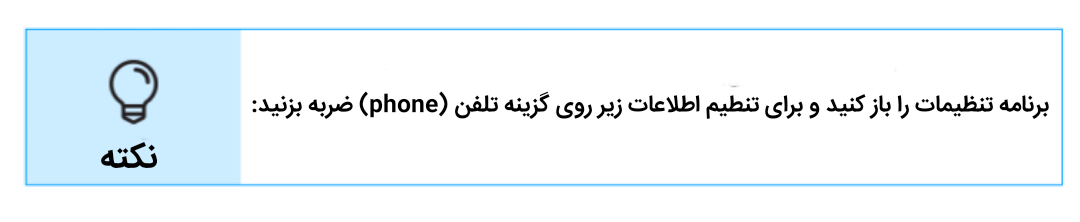
- My Number: این گزینه شماره شخصی شما را نشان می دهد. با اینکه این گزینه به صورت خودکار تنظیم می شود؛ اما می توانید روی مثلث افشای اطلاعات ضربه بزنید و آن را تغییر بدهید.
- Contact Photos in Favorites: با روشن کردن این گزینه، عکسی که در قسمت مخاطبین به هر یک ازآنها اختصاص داده اید در کنار نامشان در لیست موارد دلخواه ظاهر می شود.
- Wi-Fi Calls (در حال حاضر فقط تی- موبایل): در صورت فعال بودن این گزینه می توانید به جای سرویس مخابراتی یا رومینگ خودتان از اتصال وای فای برای برقراری تماس استفاده کنید. روی این قسمت ضربه بزنید و بعد در صفحه بعدی تیک را بزنید تا روشن شود. ممکن است برای فعال کردن تماس وای فای نیاز باشد با شرکت مخابراتی تان تماس بگیرید.
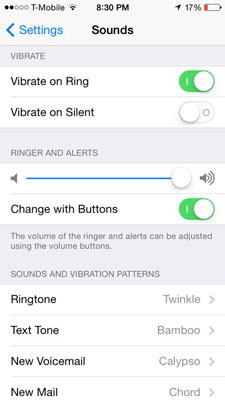
- Respond with Text: با این گزینه می توانید پاسخ های پیش فرضی که به تماس های رد شده می دهید را تغییر بدهید.
- Call Forwarding, Call Waiting, Show My Caller ID (مدل های جی اس ام): گزینه های این قسمت را خاموش یا روشن کنید.
- Blocked: این قسمت لیست افرادی که برای برقراری تماس یا دریافت پیام از آنها مسدود شده را نشان می دهد. با لمس این گزینه و سپس انتخاب گزینه افزودن نام جدید می توانید افراد جدیدی را به این لیست اضافه کنید. با انتخاب این گزینه لیست مخاطبین شما باز می شود و می توانید افرادی را که می خواهید مسدود کنید انتخاب کنید.
- Change Voicemail Password: برای تغییر رمز عددی ورود پیام صوتی تان از این گزینه استفاده کنید.
- Dial Assist: این گزینه موقع تماس با خارج از کشور به طور خودکار پیش شماره مناسب را اضافه می کند.
- SIM PIN (مدل های جی اس ام): برای روشن کردن، انتخاب و تغییر کد مخفی برای قفل سیم کارتتان می توانید از این گزینه استفاده کنید. با فعال کردن این گزینه، هر بار که گوشی تان را خاموش می کنید باید برای روشن کردنش دوباره کد پین را وارد کنید.

- Carrier Services (به مدل آیفون و شرکت مخابراتی بستگی دارد): این گزینه دسترسی سریع به اطلاعات مختلف مربوط به حساب تلفن مثل موجودی قبض فعلی، میزان استفاده از داده ها، مدت زمان استفاده و راهنمای دایرکتوری را فراهم می کند.
انتقال تماس، انتظار مکالمه و مسدود کردن شناسه تماس گیرنده
برخی از تنظیمات مربوط به تماس که ممکن است بخواهید از آنها استفاده کنید شامل انتقال تماس، انتظار مکالمه و مسدود کردن شناسه تماس گیرنده می شوند. برای روشن یا خاموش کردن این ویژگی ها در گوشی های آیفون مدل جی اس ام (مثل مدل هایی که با تی یا اِی تی کار می کنند یا مدل قفل شده ای که می توانید از اپ استور آن را بخرید)، Settings را باز کنید، روی Phone ضربه بزنید و سپس تنظیماتی که می خواهید روشن کنید را انتخاب نمایید. در این قسمت می توانید قابلیت های گفته شده را روشن یا خاموش کنید.
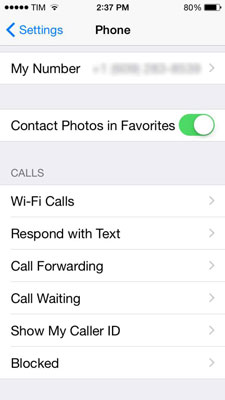
یادتان باشد قبل از فعال کردن گزینه انتقال تماس یا Call Forwarding، باید خدمات تلفن همراه داشته باشید؛ یعنی مثلا اگر قرار است به کویر یا جایی که آنتن تلفن همراه ندارد بروید باید از قبل این ویژگی را در گوشی تان روشن کرده باشید. وقتی « Call Forwarding » را روشن می کنید اعلانی ظاهر می شود که از طریق آن می توانید شماره تلفنی که می خواهید تماس هایتان به آن منتقل شوند را وارد کنید.
وقتی قابلیت انتقال تماس در آیفون های مدل جی اس ام روشن می کنید، نماد انتقال تماس در نوار وضعیت ظاهر می شود.

ویژگی مسدود کردن شناسه تماس گیرنده فقط برای تماس های تلفنی کار می کند و موقع برقراری تماس آی دی یا همان شناسه شما هنوز نشان داده می شود.
برای روشن یا خاموش کردن این عملکردها در آیفون های مدل CMDA، درست مثل مدل هایی که Verizon کار می کنند باید از صفحه کلید تماس برای وارد کردن کدهای ویژه زیر برای قابلیت خاصی که می خواهید مدیریت کنید استفاده نمایید:
- انتقال تماس: ۷۲* و بعد از آن شماره تلفنی که می خواهید تماس هایتان به آن منتقل شود را تایپ کنید و سپس روی تماس ضربه بزنید.
- خاموش کردن انتقال تماس: ۷۳* را تایپ کنید و سپس روی تماس ضربه بزنید.
- خاموش کردن انتظار مکالمه موقع برقراری تماس: ۷۰* را تایپ و سپس شماره مورد نظر را تایپ کنید و روی تماس ضربه بزنید.
- مسدود کردن شناسه تماس گیرنده موقع برقراری تماس: ۶۷* و سپس شماره مورد نظرتان را تایپ کنید و گزینه تماس را بزنید.
در آیفون های مدل سی ام دی اِی، فقط می توانید در هر بار تماس گرفتن یکی از قابلیت های انتظار مکالمه و مسدود کردن شناسه تماس گیرنده را خاموش کنید؛ اما نمی توانید مثل آیفون های مدل جی اس ام هر دو قابلیت را به طور همزمان موقع تماس گرفتن خاموش کنید.
با این اپلیکیشن ساده، هر زبانی رو فقط با روزانه 5 دقیقه گوش دادن، توی 80 روز مثل بلبل حرف بزن! بهترین متد روز، همزمان تقویت حافظه، آموزش تصویری با کمترین قیمت ممکن!






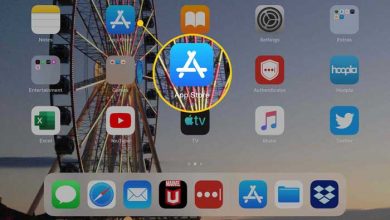
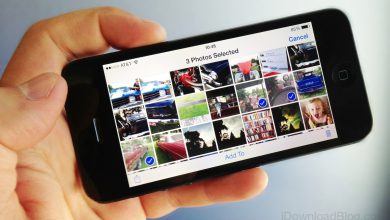
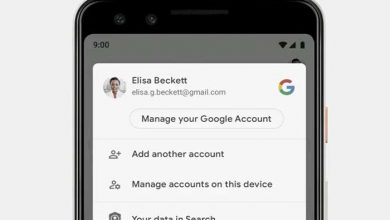
محترم زمانی که د واتساپ به کسی زنگ میزنم شماره ان علاوه در واتساپ د مبایل هم میایه چرا
سلام وقت بخیر
کسی با من در تلگرام تماس صوتی گرفته با یک شناسه به اسم مثلاzahraکه در کانتکت هام نیست ،وتمامی گزینه های callوmassageو همه غیرفعالن ولی زمان تماس ثبت شده و socialprofile اش هم عدد هستش،چطور میتونم به فرد دسترسی پیدا کنم ببینم کیه؟براممهمه بدونم
حتی یکبار پیام داد و حذف کرد کلا حذف شد نه اینکه صفحه اشو باز کنم ببینم مسیجش نیست .
گوشیم ایفون ۱۲پرو هس.
ممنونم اگر جواب بدین که این جریانش چیه !